혼자서 작은 문제를 해결하는 데 관심이 있다면 ADB 또는 Android Debug Bridge에 대해 들어보셨을 것입니다! 전문가와 초보자가 동등하게 사용하는 효율적이고 신뢰할 수 있는 도구입니다! 실제로 여러 가이드와 고급 Android 튜토리얼에서도 작은 결함을 디버깅하는 데 이 놀라운 도구를 활용합니다! 또한 Android 디버그 브리지는 Android 기기가 비정상적으로 작동할 때 매우 유용합니다! 자, 시작하고 동일한 작업을 수행할 수 있는 방법을 알아봅시다! 그러나 먼저 Windows에 ADB를 설치하는 방법을 배웁니다!
Windows 시스템에 ADB 설치
ADB 설치는 매우 간단합니다! 독립 실행형 ADB zip 파일을 다운로드하고 압축을 풀기만 하면 됩니다! 그게 다야! 이제 명령 프롬프트를 열고 아래 명령을 사용하여 ADB를 탐색합니다.
cd c:\ADB
이제 Enter 키를 누르고 USB의 도움으로 장치를 연결하여 작업을 시작할 수 있습니다! 이제 시작하고 도움이 되는 명령에 대해 알아보십시오!
1. ADB 서버 기능 시작 또는 종료
예, 동일한 작업을 시작하기 전에 서버 기능을 시작하고 종료하는 것이 매우 중요합니다! 사용 명령을 시작하려면:
ADB 시작 서버
중지하려면 다음을 사용하세요.
ADB 킬 서버
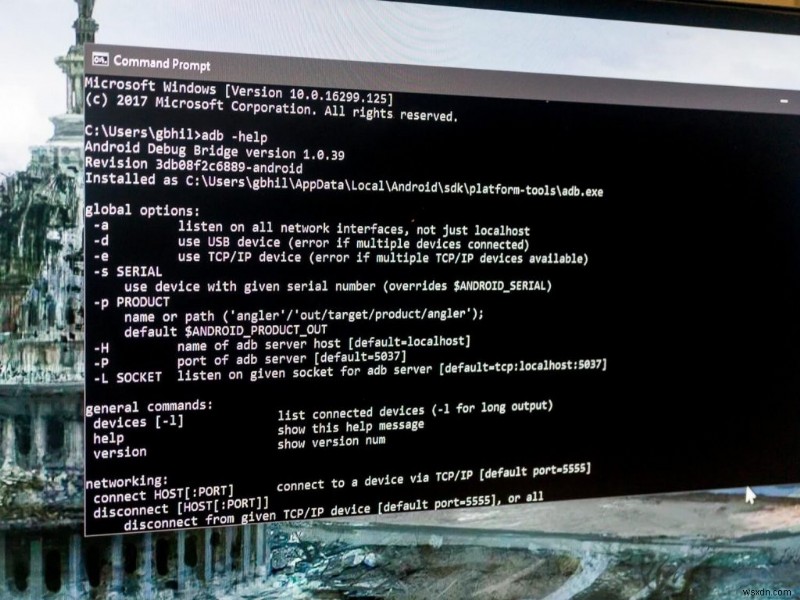
2. 방법 Android 기기가 연결되었는지 확인
작업을 수행하려면 Android 장치가 PC에 연결되어 있는지 확인해야 합니다. 동일한 것을 확인하려면 다음 Android 터미널 명령을 입력해야 합니다.
ADB 장치
3. PC에서 전화로 또는 그 반대로 파일 복사
이에 사용할 수 있는 앱이 있지만 다음 명령을 사용하여 PC에서 휴대폰으로 또는 그 반대로 파일을 이동할 수 있습니다.
컴퓨터에서 PC로:ADB 푸시
휴대폰에서 PC로:ADB pull
및 대신 실제 소스와 대상을 추가하는 것을 잊지 마십시오.
4. 애플리케이션 설치 또는 제거
apk 파일을 설치하거나 제거하려면 다음과 같은 한 줄의 Android 터미널 명령을 사용하면 됩니다.
설치:ADB 설치 "path/to/file.apk"
제거:ADB 제거 <패키지 이름>
5. 백업 생성
휴대폰에서 백업을 수행할 수 있는 방법은 여러 가지가 있지만 cmd 모드를 사용하면 아래에 나와 있는 명령을 입력하기만 하면 됩니다!
ADB 백업 -모두

6. Android 휴대전화 재부팅
Android 기기를 재부팅하는 세 가지 방법, 즉 복구 모드, 부트로더 모드 및 빠른 부팅 모드가 있다는 것을 알고 있습니다! 아래에 주어진 명령을 통해 이러한 작업을 수행할 수 있습니다!
ADB 재부팅 복구
ADB 재부팅 부트로더
ADB 빠른 부팅
7. 연결된 기기의 일련번호를 알아보세요
아래에 제공된 Android 터미널 명령을 입력하여 기기에 연결된 전화의 일련번호를 확인할 수 있습니다.
ADB get-serialno

그러나 대체 방법이 있습니다. 예를 들어 "*#06#"으로 전화를 걸거나 가능한 경우 배터리를 제거하여 기기의 일련번호를 확인하거나 이 기기를 구매할 때 제공된 보증 카드를 참조할 수 있습니다!
Android 터미널 명령과 Android 디버그 브리지를 사용하여 훨씬 더 많은 작업을 수행할 수 있습니다! 그들에 대해 더 알고 싶다면 블로그를 계속 지켜봐 주세요! 이와 관련하여 의견이 있는 경우 아래 댓글 섹션에 알려주십시오!
